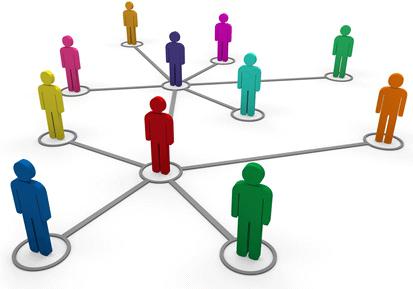ほとんどすべてのオペレーティングシステムエラーは定期的に表示されますが、開発者はすぐには修正できませんが、新しいサービスパックを作成するときにのみ表示されます。そのような問題の1つは、識別されていないネットワークです。これは、Windows 7、Vistaなどのシステムがインストールされているコンピューターのホームインターネットユーザーの間で発生し、共有ファイルへのアクセスを提供できなくなったり、インターネットが検出されたときにサードパーティの機器がインストールされたりします。
診断
不明なネットワークがネットワークへのアクセスなしで表示された場合、まず、その人が自分で問題を解決できるかどうかを判断する価値があります。
最初は、接続を確認して、ルータの操作。ケーブルの接続をすべての側面から確認してください。カチッと音がするまで、ケーブルコネクタが機器に完全に挿入されていることを確認してください。また、可能であれば、すべてのケーブルの整合性を確認してください。
次に、ネットワークアダプターの動作を確認します。 一意の静的IPアドレスが完全に失われる状況が発生することがあります。プロバイダーがこのアドレスの入力を要求した場合は、ヘルプデスクに連絡する必要があります。この場合、識別されていないネットワークはプロバイダーの側からのものであるためです。ここでは、テクニカルサポートの支援なしでは実行できません。
不明なネットワークなどの問題に対処する手順 Windows 7
識別されていないネットワークを削除するには、再起動してから再接続してください。状況によっては、この方法がインターネットへのアクセスを可能にする唯一の方法です。接続フォルダにこのようなネットワークが出現すると、接続が不可能になります。
場合によっては、デバイスマネージャーに移動する必要があります。 これを行うには、[マイコンピュータ]というメニューのプロパティで、[ハードウェア]タブを見つけます。次に、ネットワークカードを見つけて無効にする必要があります。この手順は、機器を再起動するたびに継続的に繰り返されます。
不明なネットワークはアカウントで修正できます管理者は、アドビプログラムを通じて記録します。これを行うには、このプログラムのコンポーネントがコンピューター上に存在するかどうかを確認する価値があります。これは、コントロールパネルにある[プログラムの追加と削除]から実行できます。次に、Bonjourフォルダーを開き、mDNSResponder.exeファイル、そしてもちろんmdnsnsp.dllファイルがあるかどうかを確認します。また、クライアントを監視するためにアドビによってインストールされ、それらを削除すると問題が発生する可能性があります。もしあれば、それらを選択してShift + Deleteの組み合わせを押す価値があります。次に、コマンドプロンプトを開き、mDNSResponder-removeと入力します。次にBonjourを開き、これら2つのファイルの名前を変更します。
最後のステップは再起動ですコンピュータと上記のディレクトリを削除します。次に、コマンドラインnetsh winsock resetを起動して、PCを再起動します。そして、ほとんどの場合、未確認のネットワークが作業に干渉することはありません。
ハードリセットは最後の手段になる可能性があります。ルーター。ペーパークリップ、まっすぐなワイヤー、細いワイヤーを使用して実行されます。まず、「リセット」というラベルの付いた穴があります。次に、ワイヤの端を挿入し、リセットボタンを押します。 5秒間押し続けてから、離します。ネットワーク操作が復元された場合、問題はルーターの誤った操作に関連していました。
上記のアクションがない場合ネットワークの識別に役立ち、インターネットへの接続に使用されるネットワークカードのドライバーをインストールすると役立ちます。新しいバージョンのドライバーを入手するには、インターネットに安定して接続されているコンピューターにアクセスする必要があります。ドライバーの最新バージョンは、製造元の公式Webサイトにあります。適切なドライバを見つけるのが難しい場合は、組み込みのリカバリシステムを使用できます。